Mac 사용 설명서
- 환영합니다
- macOS Tahoe의 새로운 기능
-
- 연속성 개요
- AirDrop을 사용하여 근처에 있는 기기로 항목 보내기
- 기기 간에 작업 Handoff하기
- Mac에서 iPhone 제어하기
- 여러 기기 간에 복사하고 붙여넣기
- AirPlay로 비디오 및 오디오 스트리밍하기
- Mac에서 전화 걸고 받기 및 문자 메시지 보내기
- iPhone 인터넷 연결을 Mac과 함께 사용하기
- 다른 기기와 Wi-Fi 암호 공유하기
- iPhone을 웹캠으로 사용하기
- iPhone 또는 iPad에서 스케치, 사진 및 스캔 삽입하기
- Apple Watch로 Mac 잠금 해제하기
- iPad를 보조 디스플레이로 사용하기
- 하나의 키보드 및 마우스를 사용하여 Mac 및 iPad 제어하기
- 기기 간에 음악, 책 등을 동기화하기
- Mac용 자료
- Apple 기기의 자료
- 저작권 및 상표

Mac에서 로그인 사진 변경하기
Mac에서 로그인 윈도우에 나타나는 사진을 변경할 수 있습니다. 로그인 사진은 Apple 계정 사진 및 연락처의 ‘내 카드’로도 표시됩니다.
참고: 현재 로그인 상태인 다른 사용자의 사진은 변경할 수 없습니다(해당 사용자의 사진에 체크 표시로 나타남). 해당 사용자가 로그인하여 사진을 직접 변경하거나, 사용자가 사진을 변경할 수 있도록 로그아웃해야 합니다.
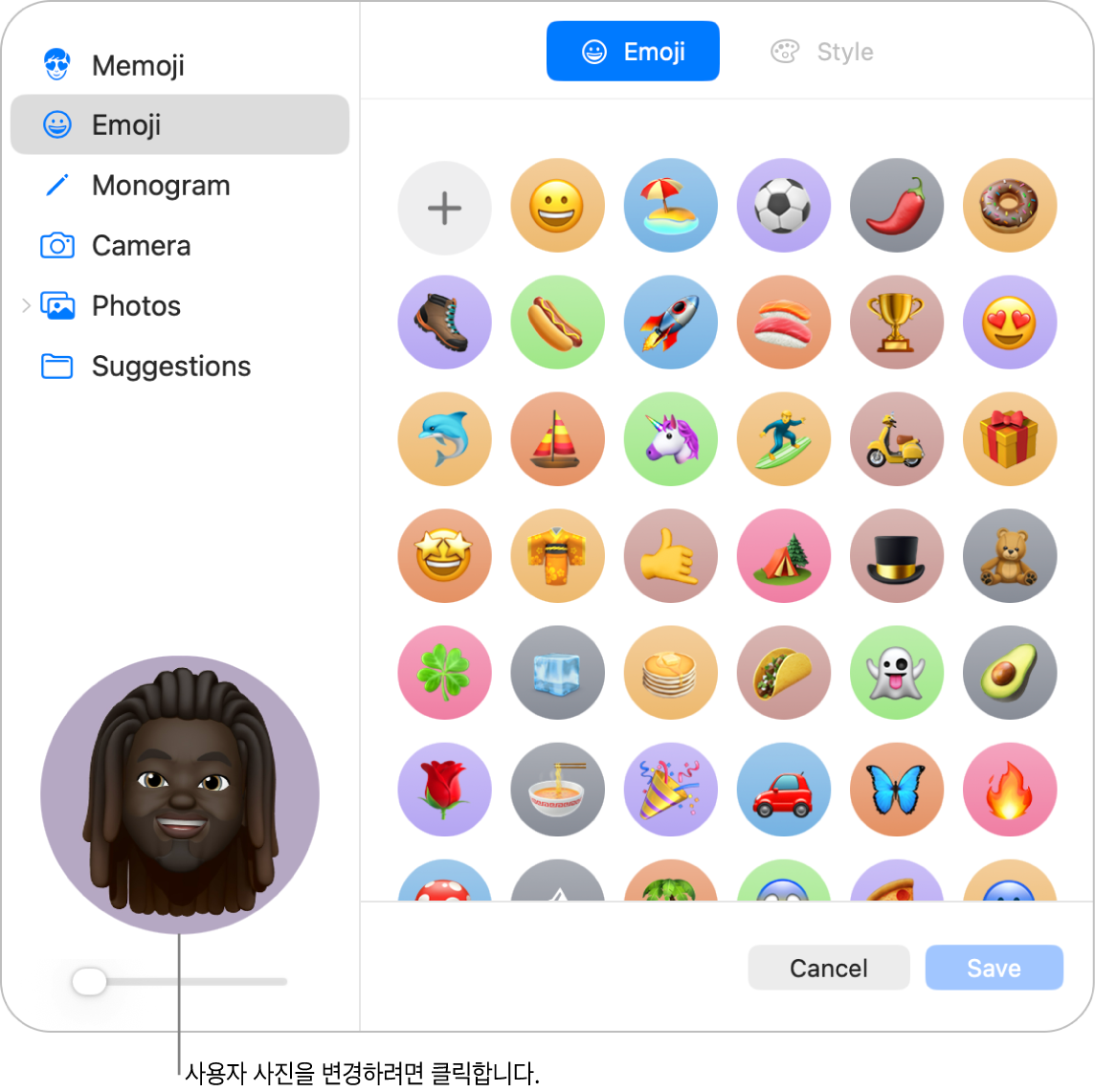
Mac에서 Apple 메뉴

 을 클릭하십시오. (아래로 스크롤해야 할 수 있습니다.)
을 클릭하십시오. (아래로 스크롤해야 할 수 있습니다.)로그인 이름 옆에 있는 사진을 클릭하고 다음 중 하나를 수행하십시오.
미모지 선택하기: 미모지를 클릭한 다음,
 을 클릭하여 얼굴 이미지를 선택하고 구성하십시오. 또는 표시되는 미모지 중 하나를 선택한 다음, 원하는 포즈와 스타일을 선택하십시오.
을 클릭하여 얼굴 이미지를 선택하고 구성하십시오. 또는 표시되는 미모지 중 하나를 선택한 다음, 원하는 포즈와 스타일을 선택하십시오.이모지 선택하기: 이모지를 클릭한 다음,
 을 클릭하여 이모지 보관함에서 이미지를 선택하십시오. 또는 표시되는 이모지 중 하나를 선택한 다음, 스타일을 선택하십시오.
을 클릭하여 이모지 보관함에서 이미지를 선택하십시오. 또는 표시되는 이모지 중 하나를 선택한 다음, 스타일을 선택하십시오.모노그램 선택하기: 모노그램을 클릭하고 배경 색상을 선택한 다음, 이니셜을 입력하십시오.
Mac 카메라를 사용하여 사진 찍기: 카메라를 클릭하십시오. 촬영 준비를 마친 다음,
 을 클릭하십시오. 필요한 만큼 사진을 다시 찍을 수 있습니다. Photo Booth 앱을 사용하여 사용자 사진 업데이트하기를 참조하십시오.
을 클릭하십시오. 필요한 만큼 사진을 다시 찍을 수 있습니다. Photo Booth 앱을 사용하여 사용자 사진 업데이트하기를 참조하십시오.사진 보관함에서 사진 선택하기: 사진을 클릭하십시오. 특정 앨범의 사진을 보려면 원하는 앨범을 클릭한 다음, 사진을 선택하십시오.
팁: 현재 사진을 Mac에 있는 이미지로 빠르게 대치하려면 Finder에서 원하는 이미지를 현재 사진으로 드래그하면 됩니다.
제안된 이미지 선택하기: 제안을 클릭한 다음, 사진을 선택하십시오.
이미지를 선택한 후 모양을 조절할 수 있습니다. 다음 중 하나를 수행하십시오.
이미지 위치 조절하기: 원 안의 사진을 드래그하십시오.
확대 또는 축소하기: 슬라이더를 왼쪽 또는 오른쪽으로 드래그하십시오.
저장을 클릭하십시오.